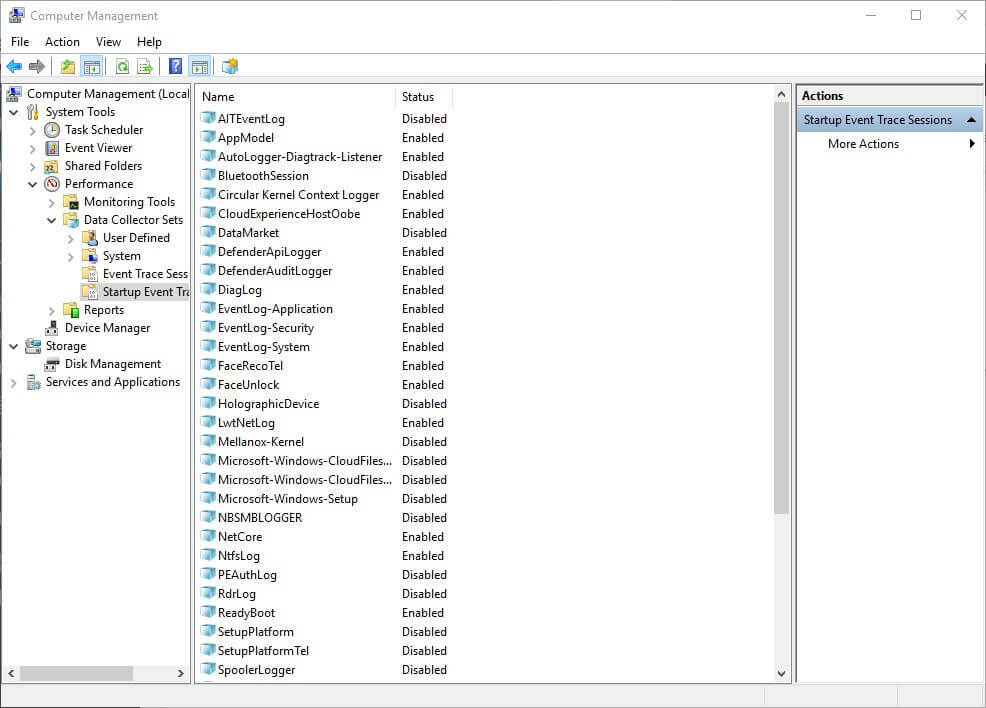Панель завдань не може автоматично ховатися, якщо є важливі сповіщення
- Перезапуск Провідника файлів є одним із найефективніших способів виправити автоматичне приховування панелі завдань, яке не працює в Windows 7.
- Очищення сповіщень гарантує, що панель завдань залишиться прихованою.
- Альтернативним варіантом також може бути зменшення кількості фонових програм, які заважають діяльності ПК.
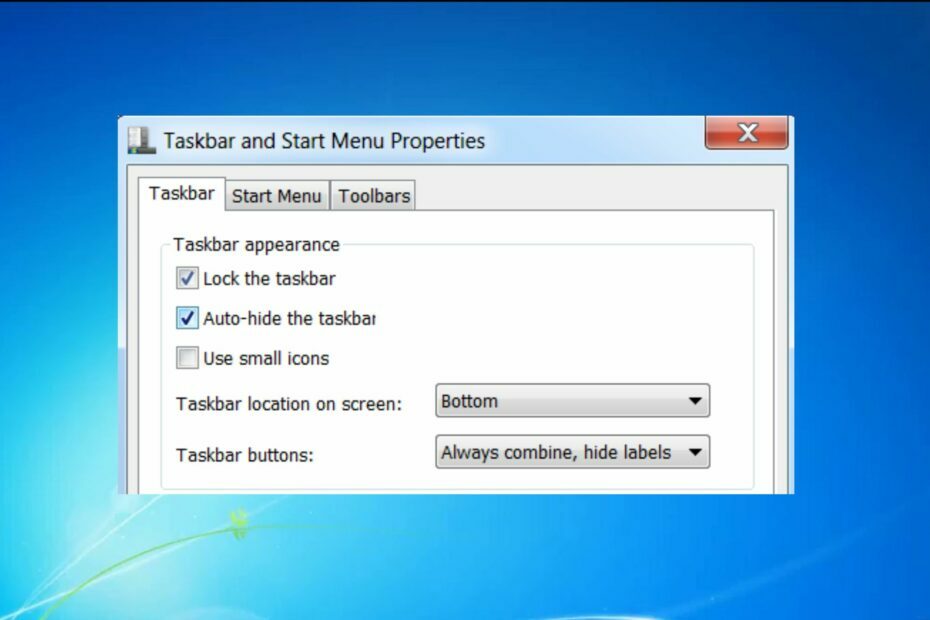
XВСТАНОВИТИ, НАТИСНУВШИ ЗАВАНТАЖИТИ ФАЙЛ
Fortect — це інструмент відновлення системи, який може просканувати всю систему на наявність пошкоджених або відсутніх файлів ОС і автоматично замінити їх на робочі версії зі свого сховища.
Підвищте продуктивність ПК за три прості кроки:
- Завантажте та встановіть Fortect на вашому ПК.
- Запустіть інструмент і Почати сканування
- Клацніть правою кнопкою миші Ремонт, і виправте це протягом кількох хвилин.
- 0 читачі вже завантажили Fortect цього місяця
Деякі з наших читачів виявили, що функція автоматичного приховування панелі завдань не працює в Windows 7. Це ефективний спосіб додати трохи місця, щоб максимально використати ваш екран.
Отже, ця стаття надасть вам швидкі способи вирішення проблеми. Однак є ще один спосіб отримати максимальну віддачу від свого екрана в Windows перейти на весь екран.
Чому не працює автоматичне приховування панелі завдань?
Функція автоматичного приховування набагато надійніша в Windows 10 і 11, але складна в Windows 7. Ось кілька причин, чому не працює автоматичне приховування панелі завдань:
- Фонові програми – Часто ви запускаєте кілька програм одночасно. Такі фонові програми можуть конфліктувати з конфігураціями автоматичного приховування вашої ОС. Перевірте способи відключення фонових програм тут.
- Сповіщення – Коли ваш комп’ютер отримує важливі сповіщення, наприклад, довідку Microsoft або Windows Defender, панель завдань не буде прихована, щоб ви не пропустили повідомлення.
- Windows Explorer - В деяких випадках, У Провіднику Windows можуть виникати збої або випадкові зависання через велике використання пам'яті; це може призвести до збою функції автоматичного приховування.
- Вплив програм сторонніх розробників – Імовірність цього невелика, але цілком можливо, що старі програми можуть продовжувати надсилати повідомлення на вашу Windows, таким чином запобігаючи приховуванню панелі завдань.
Тепер, коли ми з’ясували, чому це відбувається, давайте приступимо до вирішення цієї неприємної проблеми.
Як виправити автоматичне приховування панелі завдань, що не працює в Windows 7?
Перш ніж перейти до розширених виправлень, ось кілька попередніх перевірок, які ви повинні виконати:
- Переконайтеся, що панель завдань налаштовано на автоматичне приховування. Ви можете прочитати наш посібник далі як приховати панель завдань у Windows 11.
- Видаліть програми, які не використовуються.
Якщо наведені вище кроки не змогли вирішити вашу проблему, ось кілька важливих виправлень, які можна використати, щоб вирішити проблему автоматичного приховування панелі завдань:
1. Перезапустіть Провідник
- Прес вікна + Р щоб відкрити бігти підказка, введіть taskmgrі натисніть Введіть.
- Перейдіть до процеси у верхній частині спливаючого вікна клацніть правою кнопкою миші explorer.exeі виберіть Завершити процес.
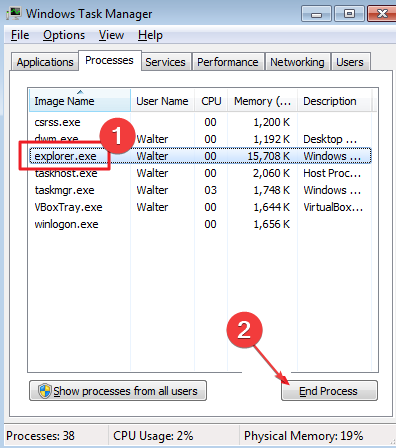
- У верхній частині Диспетчер задач вікно, натисніть на Файл вкладку та натисніть Запустіть нове завдання (Ви побачите діалогове вікно).
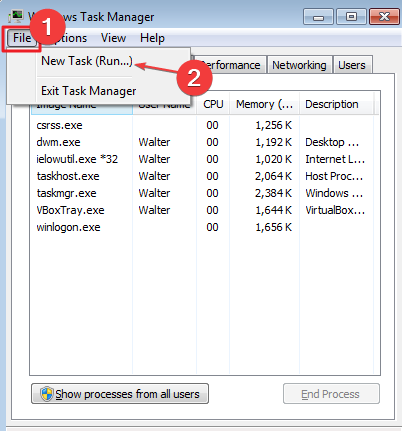
- Введіть explorer.exe і натисніть Введіть.
Це повинно скинути налаштування панелі завдань і, сподіваюся, вирішить ваші проблеми з автоматичним приховуванням панелі завдань.
2. Розблокуйте панель завдань
- Клацніть правою кнопкою миші на панель завдань у нижній частині екрана.
- У спливаючому меню знайдіть Заблокуйте панель завдань варіант.
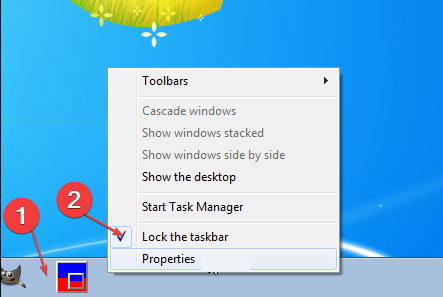
- Якщо за нею стоїть галочка, натисніть Заблокуйте панель завдань.
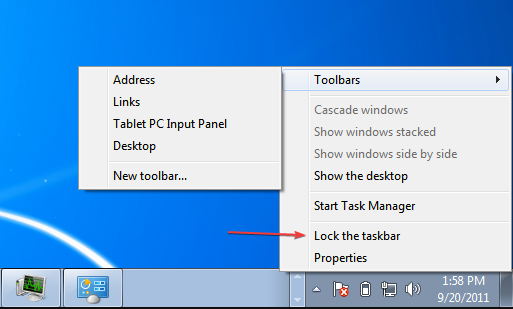
Функція автоматичного приховування буде відключена, коли панель завдань заблоковано. Панель завдань може бути заблокована, якщо панель завдань вашого ПК не ховається автоматично. Це розблокує панель завдань і знову ввімкне функцію автоматичного приховування.
- Windows 7 випадково вимикається: 7 способів виправити це назавжди
- Помилка оновлення Windows 7 80072efe [вирішено]
- Комп’ютер Windows 7 випадково зависає: 5 способів це виправити
3. Очистити сповіщення
Важливо очистити панель сповіщень, щоб панель завдань була прихованою. Сповіщення зазвичай розташовані в нижньому правому куті екрана.
Важливо очистити ці сповіщення; пріоритетні сповіщення, наприклад, Microsoft, зазвичай запобігають приховуванню панелі завдань. Очищення панелі сповіщень може припинити проблему.
4. Видалити програмне забезпечення сторонніх виробників
- Від старт меню виберіть Панель управління.
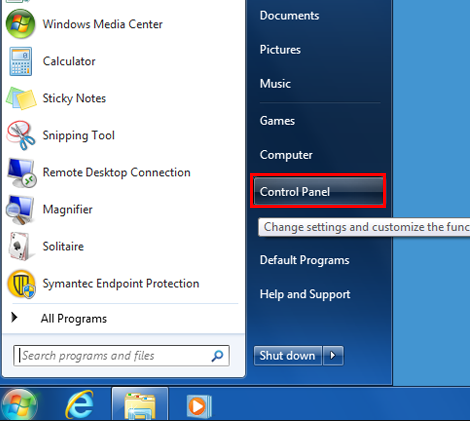
- Від Програми категорія, виберіть Програми та функції.

- Виберіть антивірусну програму, яку потрібно видалити, а потім виберіть Видалити/Змінити.
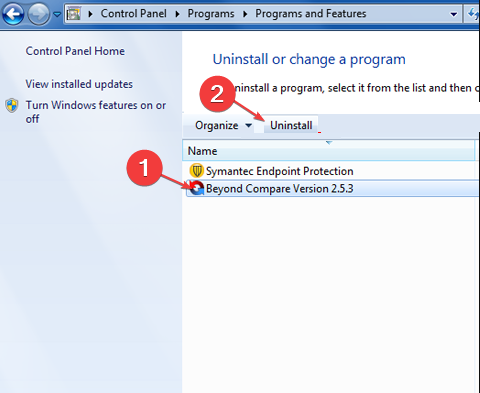
- Коли буде запропоновано, перезавантажте комп’ютер.
Слід видаляти лише програми, які, на вашу думку, заважають налаштуванням панелі завдань.
Приховування панелі завдань — один із найкращих способів розгорнути екран ПК. Якщо панель завдань вашого ПК відмовилася залишатися прихованою, ви можете застосувати будь-який із наведених вище кроків.
Функції Windows 7 досить обмежені, і вона застаріла. Перегляньте наш посібник як оновити ОС до Windows 10 або 11.
Якщо ви оновитесь до новішої версії ОС, ви зможете реалізувати прозору панель завдань замість автоматичного приховування панелі завдань.
Якщо у вас виникнуть додаткові запитання чи запитання, будь ласка, повідомте нам у розділі коментарів.
Все ще виникають проблеми?
СПОНСОРОВАНО
Якщо наведені вище пропозиції не допомогли вирішити вашу проблему, ваш комп’ютер може мати серйозніші проблеми з Windows. Ми пропонуємо вибрати комплексне рішення, наприклад Фортект для ефективного вирішення проблем. Після встановлення просто натисніть Переглянути та виправити кнопку, а потім натисніть Почати ремонт.